Jak zobrazit šifrované iPhone zálohování?
Pokud jde o soukromí, Apple je možnánejaktivnější a nejznámější operační systém. Právě proto jsou vytvořené zálohy iPhone v iTunes šifrovány pomocí záložního hesla pro iPhone. Tím je zajištěno, že data v záloze jsou bezpečná a zabezpečená za bránou firewall. Co když ale chcete zobrazit tuto šifrovanou zálohu a nemáte přístup k heslu? Jak si budete moci prohlížet šifrovanou zálohu iPhone? Provedeme vás různými způsoby, jak toho dosáhnout.
- Část 1: Zobrazit šifrovanou zálohu iTunes obnovením zálohy
- Část 2: Co když zapomenu zálohovací heslo iTunes?
- Část 3: Jak odebrat nastavení zálohování šifrování?
Část 1: Zobrazit šifrovanou zálohu iTunes obnovením zálohy
Hlavní problém s iPhone založeným na iTuneszáloha je, že nebudete moci zobrazit šifrovanou zálohu iPhone pouhým přístupem k ní. Pokud nemáte přístup k heslu, nebudete si jej moci prohlížet.
Budete muset obnovit celou zálohu naiPhone a budete si moci prohlédnout šifrovanou zálohu iPhone. Pokud jste zálohu iPhone dosud neobnovili, měl by vám tento průvodce pomoci rychle provést následující průvodce.
Přejděte nahoru do části Aplikace a data vašeho iPhone. Poté klikněte na Obnovit ze zálohy iTunes a klikněte na Další

Poté připojte svůj iPhone k počítači a spusťte na svém zařízení iTunes. Pokud jste udělali vše správně, iTunes by měly vaše zařízení detekovat.
Zobrazí se vám všechny zálohy dostupné na vašem počítači. Vyberte zálohu, kterou chcete obnovit, a klikněte na ni. Poté stiskněte tlačítko Obnovit.
Trpělivě vyčkejte, až se proces dokončí aváš iPhone se obnoví se zálohou, kterou jste vybrali. Pamatujte, že pro přístup k funkcím obnovení budete muset mít přístup k záložnímu heslu pro iPhone. Zadejte výzvu, abyste pokračovali v procesu obnovy. Takto lze zobrazit šifrované záložní soubory iPhone.
Tento způsob může mít několik nevýhod. Pro operaci obnovení musíte mít své heslo. Navíc obnoví veškerý obsah v telefonu a odstraní již dostupný obsah. Pokud jste zapomněli heslo, nemusí být snadné zobrazit nebo obnovit zálohu.
Část 2: Co když zapomenu zálohovací heslo iTunes?
Zda chcete obnovit váš šifrovaný iPhonePokud chcete zálohovat nebo zobrazit, budete potřebovat záložní heslo pro iPhone, které bylo původně nakonfigurováno. Může se stát, že jste zapomněli heslo nebo ho neznáte. Za takových okolností funguje nástroj jako Tenorshare iBacupUnlocker jako kouzlo, které vám pomůže obnovit heslo.
Jak to udělat? Zde jsou kroky k nalezení hesla pomocí nástroje. Nejprve si stáhněte tento software do svého počítače
Krok 1 Nainstalujte a spusťte jej v počítači. Vyberte šifrovaný záložní soubor v počítači, pro který se pokoušíte najít heslo. Poté vyberte možnost Načíst záložní heslo iTunes.

Krok 2Najdete všechny zálohy uložené na vašempočítač zobrazen. Vyberte zálohu, pro kterou chcete najít heslo. Může to být také záloha, kterou chcete obnovit, a nemá přístup k heslu.

Krok 3Dalším krokem bude výběr režimu obnovy, který chcete použít. Tenorshare vám nabízí tři různé možnosti pro obnovení hesla.

Krok 4Jakmile je režim útoku rozhodnut a aktivován,klikněte na Start. Trpělivě vyčkejte, až bude heslo obnoveno. Čas potřebný k dokončení úkolu bude záviset na obtížnosti hesla a typu útoku, který jste vybrali.

Krok 5Jakmile je heslo detekováno, nástroj to necháznáte heslo. Toto heslo můžete použít k prohlížení šifrované zálohy iPhone na iTunes obnovením nebo pomocí jakýchkoli jiných možností, které považujete za vhodné.
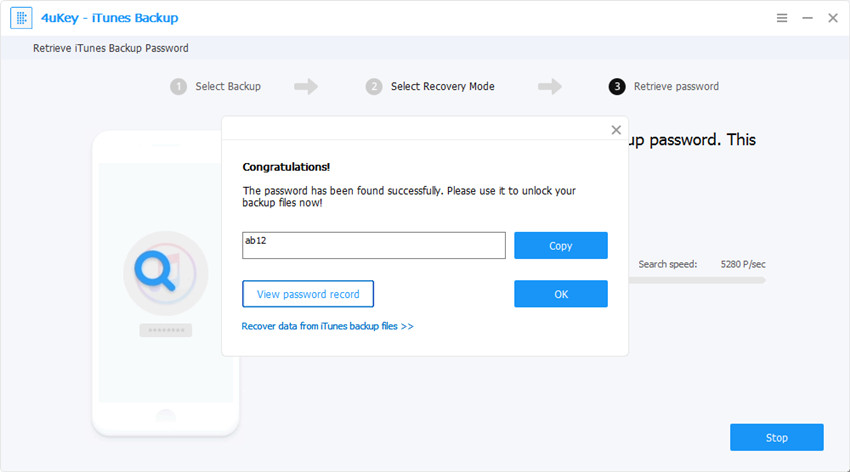
Část 3: Jak odebrat nastavení zálohování šifrování?
Tenorshare iPhone odblokování zálohování nedávnopředstavil několik nových funkcí. Jednou z takto zavedených funkcí je možnost Odebrat nastavení zálohování šifrování. Jak budeme tuto funkci používat? Zde je průvodce, který vám v této perspektivě pomůže.
Krok 1Spusťte v počítači Tenorshare 4uKey - iTunes Backup. V hlavním rozhraní klikněte na možnost Odstranit nastavení zálohování.

Krok 2Připojte svůj iPhone, pro který chcete odebrat možnost hesla. Jakmile Tenorshare zjistí iPhone, zobrazí se výzva k potvrzení.

Krok 3Tlačítko START by mělo být aktivováno, jakmile nástroj zjistí váš telefon. Kliknutím na něj začnete odstraňovat heslo.

Počkejte trpělivě, dokud software neodstraní šifrované záložní heslo pro iPhone z vaší konfigurace iPhone. Jakmile bude heslo odstraněno, zobrazí se výzva k potvrzení.

To to dělá. Úspěšně jste odstranili šifrované záložní heslo pro iPhone a nebudete si je proto muset pamatovat. V podstatě to bude znamenat, že vaše budoucí zálohy iPhone z iPhone nebudou šifrovány.
Závěr:
Byly to ty nejlepší možnosti, které můžete použítobnovení hesla pro zobrazení šifrované zálohy iPhone nebo odstranění nastavení zálohy iPhone na vašem iPhone. Upozorňujeme, že heslo je důležitým aspektem pro zabezpečení soukromí a zabezpečení zálohy vašeho iPhone. Výše uvedený způsob pro odstranění hesla nebo úplné vypnutí šifrování nemusí být vhodný. Navrhujeme, abyste se rozhodli pro toto heslo pouze v případě, že jste zapomněli heslo a chcete jej získat.




![[Vyřešeno] Dešifrovat iPhone Backup s / bez hesla](/images/itunes-backup/solved-decrypt-iphone-backup-withwithout-password.jpg)




